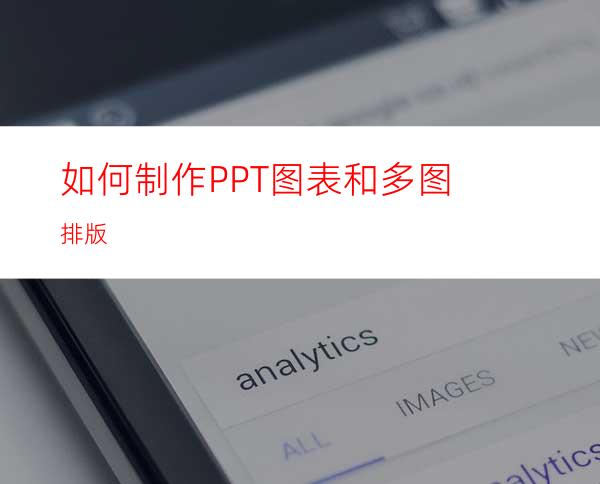
你知道ppt图表可以做各种创意图吗?这样会让你的ppt更加的美观,下面这篇文章将教你如何用表格做ppt图表并且可以对表格进行多图排版。
工具/原料
lenovo小新
Windows 1012.0
PPT12.0
方法/步骤
如何用表格制作PPT图表呢?我们以下图为例:
第一步:点击“插入”/“表格”,选择“5×8表格”插入PPT中。
调整表格大小至适中;然后,点击“表格工具”/“设计”,选择“设计”菜单栏中的“边框”,在“边框”中选择“所有框线”,将所有的框线粗细调为一致。
将表格复制粘贴三次,并将四个表格按下图的位置摆放。
插入支付宝、微信、信用卡、现金四个支付方式相关的图标,并按照一定的顺序进行排列四个图标
选中一个表格(以支付宝支付为例),在“设置形状格式”属性栏中,将“填充”设置为“纯色填充”,“颜色”用取色器取图标的颜色,得到下图效果:
其他三个表格按同理操作,得到下图效果:
用单元格的数量将四种支付方式所占比例表示出来(图中数据为虚拟数据)。
以支付宝占比为“40%”为例。在支付宝所对应的单元格中选中25个单元格并在“设置形状格式”属性栏中,修改单元格的“透明度”为80%。
这时,图中表示的占比为37.5%,所以还需要修改一个单元格的透明度。选中第四排最左边的一个单元格,在“设置形状格式”属性栏中,将它的透明度修改为0%,即可表示支付宝所占比例为40%。
同理操作微信支付,信用卡支付和现金支付表格,即可得到下图效果:
点击“插入”/“文本框”,并在插入的文本框中输入“支付宝支付”五个字,并调整文本的大小、字号、颜色等。
复制粘贴“支付宝支付”文本框3次,并将三个文本框文本分别修改为“微信支付”、“信用卡支付”、“现金支付”后,再将三个文本框按下列位置进行摆放:
点击“插入”/“文本框”,在新插入的文本框中输入标题文本并调整标题文本的大小、字号、颜色等。
最后,微调表格、图标、文本框的位置,即可得到下图效果。




















